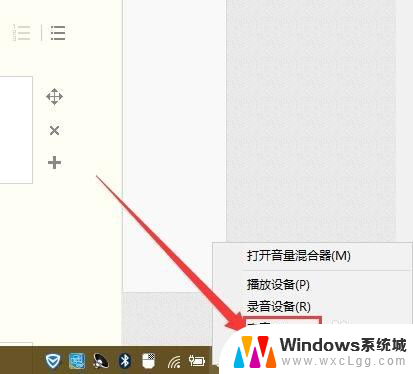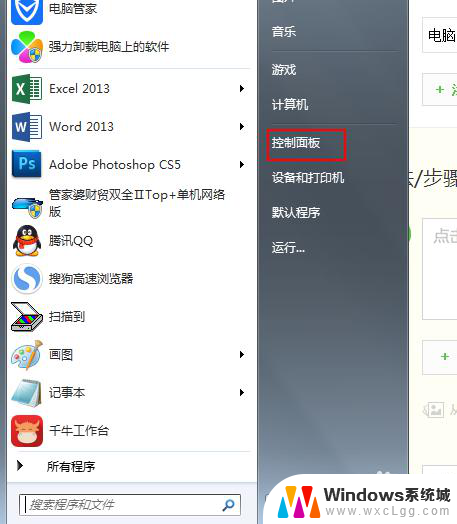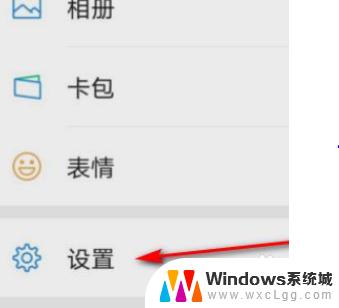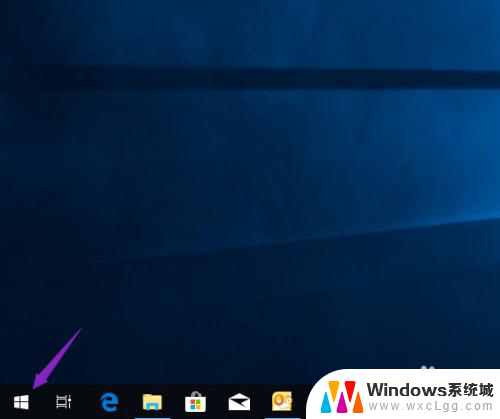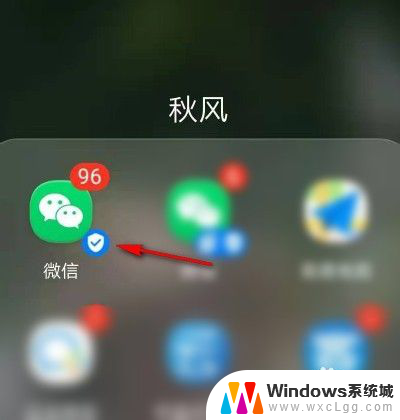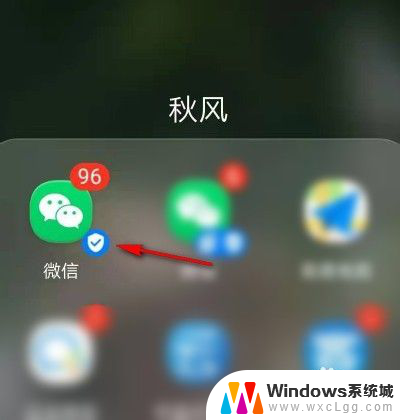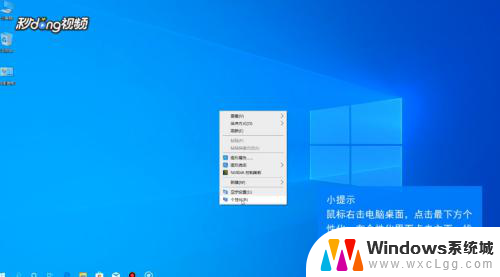如何调大电脑声音 如何提升电脑音量500%
更新时间:2024-06-20 09:45:40作者:xtang
在日常生活中,我们经常会遇到电脑音量太小的问题,尤其是在观看视频或者听音乐时,那么如何调大电脑声音呢?有没有办法让电脑音量提升到500%?接下来我们就来探讨一下如何通过简单的方法来调大电脑声音,让你享受更加清晰、震撼的音效体验。
方法如下:
1.
右击桌面右下角音量图标,点击“声音”。
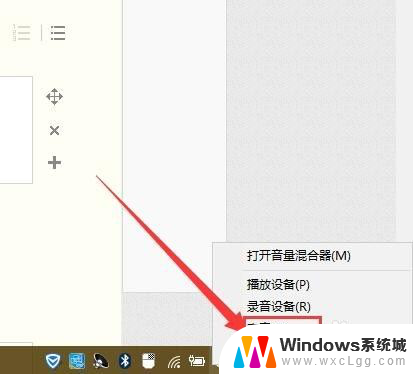
2.点击“扬声器”后,点击界面下面的属性。
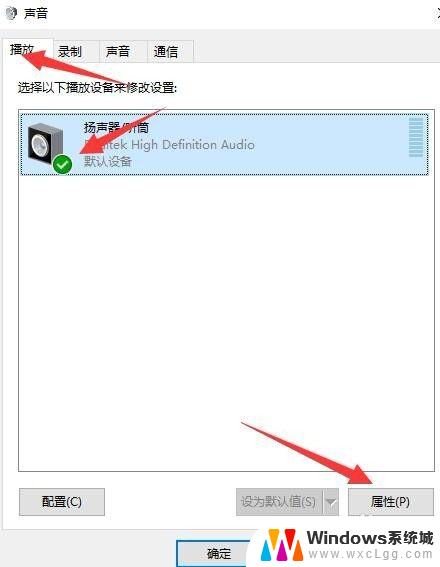
3.在扬声器属性介面中选择“增强”选项卡。
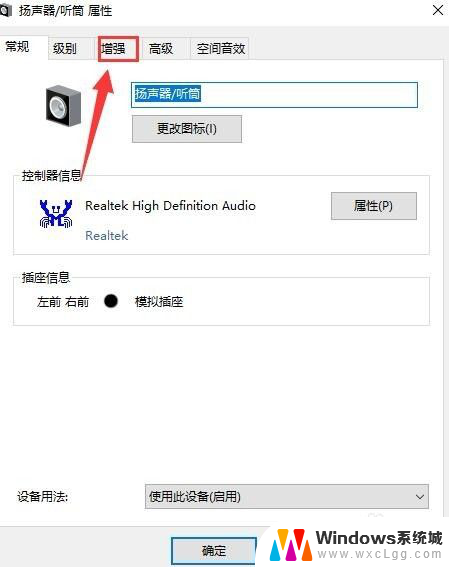
4.在方框中用鼠标向下滑找到“响度均衡”,并在前面小框内打钩,点击确定即可。
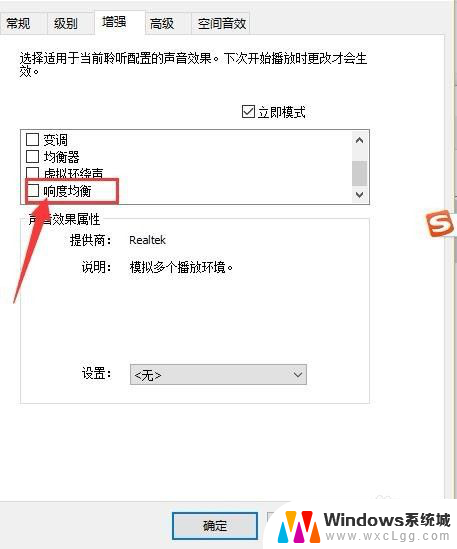
5.还可以下载音量放大软件(Sound Booster)。

6.下载安装好后,点击启用进行设置即可。用音量放大器就可以增加声音在 Windows 操作系统中的原始级别高达 500%!
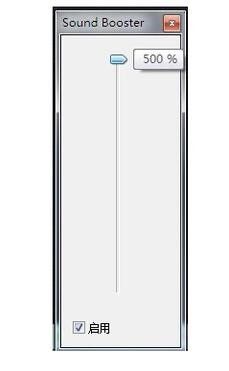
以上就是如何增加电脑音量的全部内容,如果遇到这种情况,你可以按照以上操作解决问题,非常简单又快速。